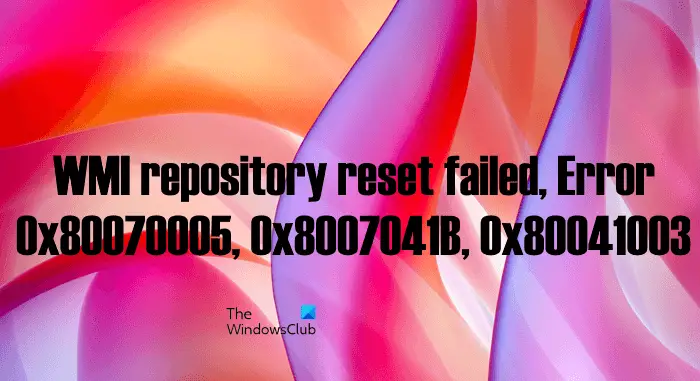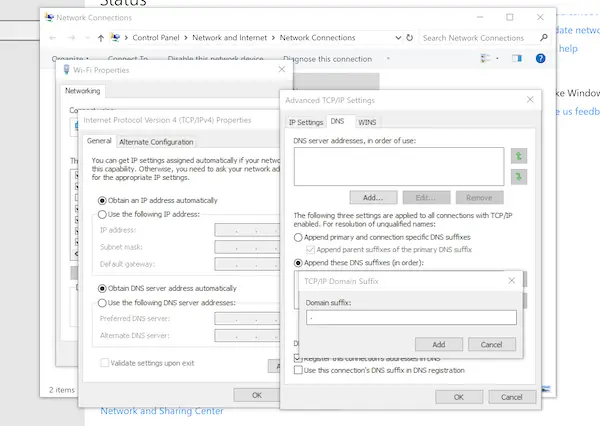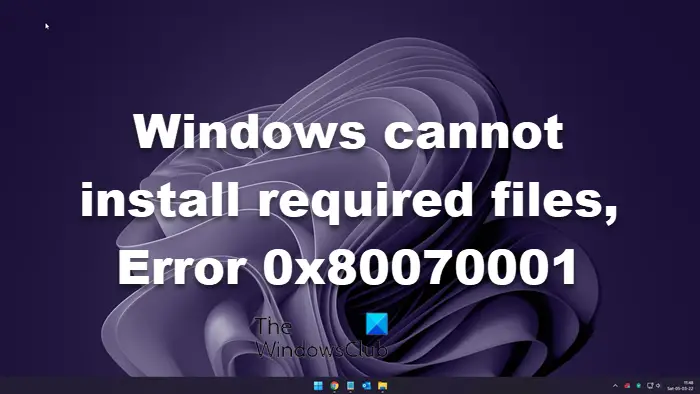無料の不足はありません画面キャプチャソフトまたはスクリーンレコーダーソフト利用可能ですが、ここには別の名前がありますChrisPC スクリーンレコーダー両方のことやそれ以上のことができるので、これも検討する価値があります。それはあなたを可能にしますスクリーンショットをキャプチャする、画面を録画するそしてビデオを編集する私のような人間にとって、スクリーン キャプチャ ツールは仕事の一部であり、そのため、最適なものを選択する必要があります。
PC用ChrisPCスクリーンレコーダー

私は Chris PC Screen Recorder の無料版をかなり長い間使用していますが、かなり良いようです。チュートリアルを作成して他の人に学ばせることに興味がある場合は、ChrisPC スクリーンレコーダーfor Windows は、最も魅力的な選択肢の 1 つです。
インストールとコア機能
一般的な簡単なインストール – .exe ファイルをダウンロードして実行します。ありがたいことに、このプログラムはアプレットに似ており、本質的に軽いものです。個人的には、ユーザー インターフェイスがすっきりしていて直感的であると感じました。起動は非常に簡単です。
「」をクリックすると記録” と 3 つのオプションを表示するドロップダウンが開きます。全画面表示”、”選択したエリア" そして "選択したウィンドウ」これらのオプションは、録画中に調整する必要がなく、スクリーン レコーダーが前述の場所で自動的にロックされるため、非常に便利です。
ビデオエディター
まあ、ビデオ エディターは基本的なものですが、ChrisPC Screen Recorder が本格的な画面録画ツールであることを考慮すると、これも一種のボーナス機能です。録画の最後にビデオエディターのプロンプトが表示されます。場合によっては、ビデオから不要な部分を削除したい場合は、エディターを使用して実行できます。
ビデオ品質
画面ビデオを録画する場合、解像度が最も重要です。ChrisPC Screen Recorder を使用すると、ビデオの品質を「」から選択できます。設定」セクションは、プロセス全体を微調整するのに役立ちます。さらに、オプションを使用すると、カーソルを表示するかどうかや FPS を表示するかどうかも決定できます。
画面キャプチャ
スクリーンショットのない世界を想像することはできませんでした。チュートリアルからトラブルシューティングまで、スクリーンショットは重要な役割を果たします。 「」で設定」では、画面キャプチャの形式を選択でき、出力場所はカスタマイズ可能です。ただし、最も優れた機能は、プログラムが内蔵マイクを使用して音声を録音するため、リアルタイムでナレーションを行うことができることです。
無料版の制限事項
無料版をテストしてみました。しかし、無料版には含まれておらず、Pro にはどのような機能が含まれているのか知りたいと思うのはごく自然なことです。ウォーターマーク、カウントダウンタイマーの切り替えなどの機能は、無料版では利用できません。さらに、無料版では画面録画が 10 分間しか許可されていないため、がっかりする人もいるかもしれません。個人的には、無料版で十分で、何の欠点もなく作業を進めることができました。
ダウンロード
このプログラムはかなり安定していて、一度もハングアップしたことはありません。また、画面録画とスクリーンショットを切り替える簡単さが特に気に入っています。包括的な画面録画ツールを探している場合は、ChrisPC Screen Recorder をチェックしてみてください。から入手できますホームページ。
画面録画ビデオを編集するにはどうすればよいですか?
Windows 11 および Windows 10 コンピューターでは、画面録画ビデオを編集するためのアプリが無数にあります。たとえば、Shotcut、PawEditor、Vidiot、VideoPad、Movavi Video Editor Plus、VirtualDub などを使用できます。ただし、内蔵の写真アプリを使用してさまざまな効果を追加することもできます。
画面記録は編集できますか?
はい、画面録画は Windows コンピューターで問題なく編集できます。 Windows 11 または Windows 10 のどちらを使用している場合でも、要件に応じて画面録画を編集できます。ビデオのトリミング、エフェクトの追加、色の変更など、すべてを Windows PC 上で行うことができます。